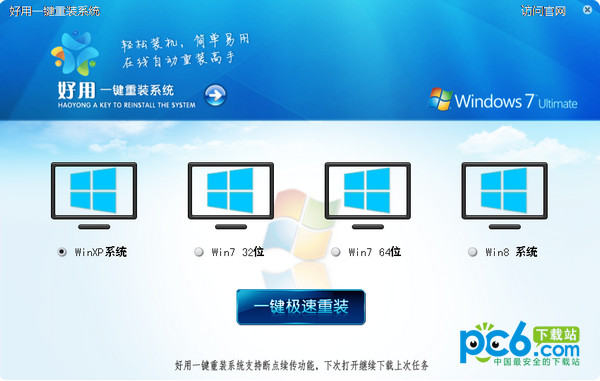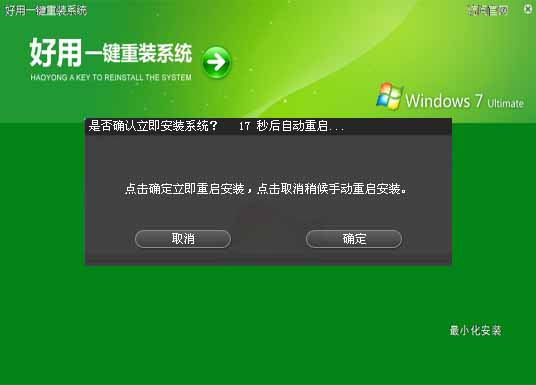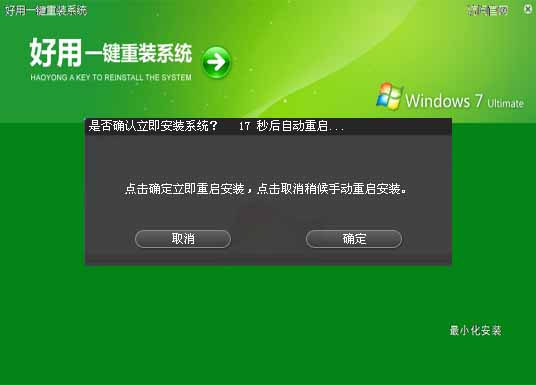46. 从我的电脑打开资源浏览器
Windows资源浏览器默认在指示库中打开。 我们大部分人用它来取代我的电脑。 按WIN键输入“explorer”,选择属性, 然后在快捷路径中输入“%SystemRoot%\explorer.exe /root,::{20D04FE0-3AEA-1069-A2D8-08002B30309D}”。然后右键单击任务栏上的浏览图标平且点击”从任务栏脱离此图标“然后把它从开始菜单拖拽出来。

47. 清理桌面
如果桌面上很多窗口, 你可以从左到右摇晃窗口来清理桌面,这样所有其他的窗口将会变成最小化。 如果想恢复窗口就再摇晃激活窗口。
48. 在关闭UAC之后使用小工具
也许你已经注意到了,出于安全考虑一旦UAC被关闭,你将无法再使用小工具。如果你想要在UAC被关闭的情况下冒险去使用他们,这里有一种方法。 按WIN输入 regedit, 找到HKEY_LOCAL_MACHINE\SOFTWARE\Microsoft\Windows\CurrentVersion\Sidebar \Settings 然后新建一个名为AllowElevatedProcess的DWORD值,然后把数值改成1. 现在你应该可以使用你的小工具。 如果不行,重启电脑吧。
49. 修复媒体播放和媒体中心的MP3 BUG
Windows Media Player和Windows Media Center都有一个BUG,他会在你的重要的MP3文件上填充缺失的元数据,这会损坏你的MP3。 这个问题会切断音轨开头的几秒钟时间,的确是很让人讨厌。现在这个问题已经在Win7上被微软修复了。
50. 在你的电脑上搜索任何东西
Win7给你提供了搜索包括那些你不知道的在内的所有类型文件的可能性,它会在你遇到麻烦的时候给你提供帮助。 尽管它不被推荐使用,因为这真的是比普通的搜索要慢很多。 你可以尝试一下,打开Windows资源管理器,选择工具——文件夹选项——查看 选择尝试搜索未知类型文件。 如果你不再需要它的时候别忘把它关了以提高搜素速度。
51. 鼠标手势
Windows7的手势功能不只可以被那些购买了触摸屏的人所使用,同样可以被鼠标用户所使用。 所以,你可以用按左键向上拖动任务栏图标的方式来取代右键单击的方式来激活跳跃列表。另外,点击并向下拖动IE浏览器中的地址栏会打开浏览历史。大概还有很多手势没有被发现。
52.配置你的音乐收藏夹
如果你已经修复了Windows Media Center,现在你可以想办法来提高你在这方面的使用经验了。媒体中心会在你播放歌曲次数的基础上创建一个音乐收藏列表,你的播放率和播放时间都会被添加在上面。如果你不喜欢这种方式的话,你可以把你的收藏变的各种样式。 点任务——设置——音乐——音乐收藏。
53. 关闭最近的搜素显示
Win7默认保留和显示最近的搜索。 这个可能经常会被证明是很刺激的。 不需要紧张,因为你可以不让他显示。 按WIN 输入GPEDIT.MSC , 然后 用户设置——管理模版——Windows组件——Windows资源浏览器 然后双击 关闭显示最近输入的搜索。
54.高级磁盘整理
Win7提供了比Vista好很多的磁盘整理功能,并且你可以通过命令行来设置它。 按WIN 输入CMD。 你可以利用输入命令行defrag整理你的磁盘并且你还有以下选项: /r 多个同时整理, -a 执行一个整理分析, -v 打印报告, -r 忽略小于64M的碎片, -w 整理所有碎片
例如:“defrag C: -v -w”整理整个C盘。
55. 让IE8运行更快
如果你让IE8更快,你要关闭让它变慢的插件。 工具——插件管理 检查每一个插件的加载时间。 你可以自己选择去掉那些你不需要的插件以提高读取速度。
56.媒体中心自动下载
Windows媒体中心12允许你制定定时下载,所以它会在不打扰你的情况下就完成了下载。
工具--设置--常规--自动下载选项 然后你就可以随意的去配置它的下载了。
57. 移除侧边栏
Win7看起来似乎没有侧边栏这个功能,但是实际上它是存在的并且随着电脑启动而自动被开启并且在后台运行。所以,如果你想把它摆脱掉, 这里有两种方法。比较简单的一种是是按WIN,输入 MSCONFIG.EXE, 点击启动和清除边栏。 难一点的方法就是 按WIN 输入REGEDIT, 找到并删除注册表键 HKEY_CURRENT_USER\Software\Microsoft\Windows\CurrentVersion\Run。 这个可以节省你的被不使用的东西所消耗的内存。
58. 音量调整
你不喜欢Win7在检测到电脑内通话的时候自动降低声音的这种功能么? 你可以关掉它。 右键单击任务栏的音量图标--声音--通信 然后把它关掉。
59. 以其他用户的身份运行程序
Win7可以让你以管理员或者其他用户的身份去运行一个程序,即按住SHIFT的同时右键单击可执行文件或者快捷方式然后你可以选择以其他用户身份运行。
60. 使用虚拟硬盘
在Win7中,你先可在你的真正的磁盘里创建并管理虚拟磁盘文件。可以使用Windows 的在线安装到你的虚拟磁盘中而不需要启动虚拟机。 创建一个虚拟磁盘你需要按 Win, 右键单击我的电脑--管理--磁盘管理--操作--创建VDH。 在这里你可以指定虚拟硬盘的位置和大小。
连接拟硬盘文件 按WIN,右键单击我的电脑, 然后 管理--磁盘管理--操作--连接VHD 然后你可以指定它的位置和是否是只读。初始化虚拟硬盘, 按WIN, 右键单击我的电脑, 管理--操作--连接虚拟硬盘。 选择你想要的分区模式,然后右键点 未分配的空间 并且点击 新简单卷 , 然后跟着指示向导做。 现在,一个新的硬盘诞生了,而且你可以把它当作真正的分区来使用。
相关阅读:怎么用u盘装win7 u盘装win7系统图文教程
- 深度一键重装系统软件V8.8.5简体中文版
- 【一键重装系统】系统基地一键重装系统工具V4.0.8极速版
- 小白一键重装系统v10.0.00
- 【电脑系统重装】小马一键重装系统V4.0.8装机版
- 雨林木风一键重装系统工具V7.6.8贡献版
- 系统基地一键重装系统工具极速版V4.2
- 黑云一键重装系统软件下载免费版5.9.6
- 【重装系统软件下载】屌丝一键重装系统V9.9.0尊享版
- 【重装系统】无忧一键重装系统工具V5.8最新版
- 【重装系统】魔法猪一键重装系统工具V4.5.0免费版
- 【电脑重装系统】系统之家一键重装系统V6.0精简版
- 系统重装软件系统之家一键重装V1.3.0维护版
- 【电脑重装系统】系统之家一键重装系统软件V5.3.5维护版
- 【电脑重装系统】黑云一键重装系统软件V4.2免费版
- 【电脑重装系统】小马一键重装系统V7.5.3
- 系统重装步骤
- 一键重装系统win7 64位系统 360一键重装系统详细图文解说教程
- 一键重装系统win8详细图文教程说明 最简单的一键重装系统软件
- 小马一键重装系统详细图文教程 小马一键重装系统安全无毒软件
- 一键重装系统纯净版 win7/64位详细图文教程说明
- 如何重装系统 重装xp系统详细图文教程
- 怎么重装系统 重装windows7系统图文详细说明
- 一键重装系统win7 如何快速重装windows7系统详细图文教程
- 一键重装系统win7 教你如何快速重装Win7系统
- 如何重装win7系统 重装win7系统不再是烦恼
- 重装系统win7旗舰版详细教程 重装系统就是这么简单
- 重装系统详细图文教程 重装Win7系统不在是烦恼
- 重装系统很简单 看重装win7系统教程(图解)
- 重装系统教程(图解) win7重装教详细图文
- 重装系统Win7教程说明和详细步骤(图文)